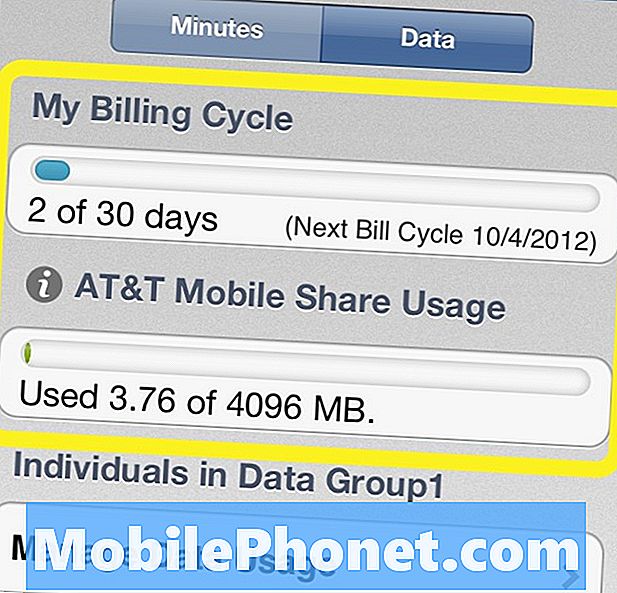Sisältö
- Ongelma # 1: Galaxy S7 ei käynnisty Android Oreon asentamisen jälkeen
- Ongelma # 2: Kuinka korjata Galaxy S7 -vika, joka estää Whatsapp-ääniviesti-ilmoitukset
Kuten kaikki muut sovellukset, Whatsapp ei ole immuuni virheiltä. Tämän päivän vianmääritysopas auttaa korjaamaan ilmoitetun Whatsapp-ongelman, jonka yksi Android-käyttäjä on kokenut # GalaxyS7: ssä. Tiedämme, että myös tämän sovelluksen kanssa oli ilmoitettu häiriö noin kuukausi sitten, mutta Facebook vahvisti, että se oli jo korjattu päivityksessä. Uusi kysymys, jonka käsittelemme jäljempänä, on joko yksittäinen tapaus tai uusi asia. Jos sinulla on vaikeuksia oman Whatsapp-sovelluksesi kanssa, muista vilkaista alla olevia ratkaisujamme.
Ongelma # 1: Galaxy S7 ei käynnisty Android Oreon asentamisen jälkeen
Samsung Galaxy S7 -mallini, joka ei ole reuna, sai äskettäin ilmoituksen, jossa minua kehotettiin asentamaan Android 8.0 Oreo (puhelimeni oli alun perin Vodafone, mutta on sittemmin avattu). Asensin päivityksen, mutta nyt puhelimeni ei käynnisty, se on jumissa Samsung-näytössä. Olen yrittänyt nollata sen pehmeästi, mutta turhaan, se ei edes tuo järjestelmän palautusvaihtoehtoja. Kaikki apu olisi erittäin arvostettu. Kiitos. - Calum
Ratkaisu: Hei Calum. Tavallisesti operaattorimerkkeisissä puhelimissa, kuten Vodafonen S7: ssäsi, on järjestelmä, joka estää OTA-päivitysten asentamisen, kun niitä käytetään anohter-verkossa. Jos S7 latasi ja asensi muun kuin Vodafone-laiteohjelmiston, se ei ole vain outoa, mutta voi myös olla erittäin riskialtista. Se on myös todennäköisin syy, miksi laitteesi ei enää käynnisty normaalisti tällä hetkellä. Emme voi sanoa varmasti, miksi se jatkoi muun kuin Vodafone-laiteohjelmiston asentamista, mutta jos se tapahtui, ainoa mahdollinen ratkaisu, jonka yrität, on asentaa Vodafone-varastossa oleva laiteohjelmisto manuaalisesti. Tämä tarkoittaa, että sinun on salama laitteen mukana toimitettu alkuperäinen laiteohjelmisto, kun sait sen Vodafonelta. Vaikka tämä saattaa ratkaista ongelman, se lukitsee puhelimen myös takaisin Vodafone-verkkoon. Ole valmis avaamaan puhelimen lukituksen uudelleen, kun olet varastanut laiteohjelmiston.
Varaston laiteohjelmiston vilkkuminen voidaan tehdä käynnistämättä laitetta, joten nyt tarvitsemasi on hyvä opas sen tekemiseen. Voit etsiä hyvämaineisia vilkkuvia oppaita verkkosivustoilta, kuten XDA Developers Forum. Älä unohda, vilkkuminen on riskialtista toimenpide. Jos sitä ei tehdä oikein, se saattaa muistaa puhelimesi hyväksi. Tee se omalla vastuullasi.
Ongelma # 2: Kuinka korjata Galaxy S7 -vika, joka estää Whatsapp-ääniviesti-ilmoitukset
Viimeisten parin päivän aikana Whatsapp-sovellukseni lopetti ilmoitusten kuulumisen, kun saan whatsapp-viestin. Ilmoitusäänen asetukset ovat PÄÄLLÄ, myös WhatsApp-asetuksissa. Saan ilmoituksen kaikilta muilta sovelluksiltani, lukuun ottamatta whatsappia, vaikka päivitin sovelluksen uusimpaan versioon. Se soi kuitenkin, jos saan puhelun whatsappilla .. vain viesteistä ei kuulu ääntä. Kuinka voin korjata tämän? - Eddie
Ratkaisu: Hei Eddie. On useita mahdollisia syitä, miksi Whatsapp ei näytä viesti-ilmoituksia. Käsittelemme heitä yksi kerrallaan.
Tarkista, sallitaanko Whatsappin näyttää ilmoituksia Android-asetuksissa
Ensimmäinen asia, jonka haluat tehdä tässä tapauksessa, on varmistaa, että asetat sovelluksen ilmoitusasetukset oikein. Jos olet varma, että Whatsappin viesti-ilmoitus on jo määritetty oikein sen omassa asetusvalikossa, on aika tarkistaa Asetukset myös Android-kohdasta. Näin sinun on tehtävä:
- Avaa Asetukset-sovellus.
- Napauta Sovellukset.
- Etsi ja napauta Whatsapp.
- Varmista että Salli ilmoitukset otetaan käyttöön liu'uttamalla sitä oikealle.
- Tarkista jos Näytä hiljaa on käytössä tai ei. Jos tämä vaihtoehto on käytössä, tämä on syy, miksi et saa ilmoituksia, kun saapuvia Whatsapp-viestejä on. Muista sammuttaa se.
- Jos haluat näyttää viesti-ilmoituksia, kun puhelimesi näyttö on lukittu, valitse Näytä sisältö alla Lukitusnäytöllä.
- Jos käytät säännöllisesti Älä häiritse, sovellusten viesti-ilmoitukset voidaan estää. Varmista, että Whatsapp-viesti-ilmoitukset sallitaan, ottamalla käyttöön Aseta prioriteetiksi.
Tyhjennä Whatsapp-välimuisti
Jos ensimmäisen yllä olevan ehdotuksen tekeminen ei onnistu, seuraava hyvä asia on tyhjentää sovelluksen välimuisti. Vanhentunut tai vioittunut sovelluksen välimuisti voi joskus johtaa siihen, että sovellus ei toimi kunnolla. Tyhjennä Whatsapp-välimuisti seuraavasti:
- Avaa Asetukset-sovellus.
- Napauta Sovellukset.
- Napauta Lisää asetuksia oikeassa yläkulmassa (kolmen pisteen kuvake).
- Valitse Näytä järjestelmäsovellukset.
- Etsi sovelluksesi ja napauta sitä.
- Napauta Tallennus.
- Napauta Tyhjennä välimuisti -painiketta.
- Käynnistä S7 uudelleen ja tarkista ongelma.
Tyhjennä Whatsapp-tiedot
Jos sovelluksesi tietojen tyhjentäminen ei toimi ollenkaan, seuraava hyvä asia on poistaa sen tiedot. Näin palautat periaatteessa sovelluksen tehdasversioon ja kirjaudut ulos tilistäsi. Tyhjennä Whatsapp-tiedot seuraavasti:
- Avaa Asetukset-sovellus.
- Napauta Sovellukset.
- Napauta Lisää asetuksia oikeassa yläkulmassa (kolmen pisteen kuvake).
- Valitse Näytä järjestelmäsovellukset.
- Etsi sovelluksesi ja napauta sitä.
- Napauta Tallennus.
- Napauta Tyhjennä tiedot -painiketta.
- Käynnistä S7 uudelleen ja tarkista ongelma.
Nollaa sovelluksen asetukset
Sovellukset tarvitsevat muita sovelluksia ja palveluja toimiakseen. Joskus tärkeät sovellukset voidaan poistaa käytöstä tahallaan tai vahingossa, mikä aiheuttaa ongelmaketjun, kun muita sovelluksia käytetään. Varmista, että kaikki tarvittavat oletussovellukset ovat käytössä, yrittämällä palauttaa kaikki sovellusasetukset seuraavasti:
- Avaa Asetukset-sovellus.
- Napauta Sovellukset.
- Napauta Lisää asetuksia oikeassa yläkulmassa (kolmen pisteen kuvake).
- Valitse Nollaa sovelluksen asetukset.
- Käynnistä S8 uudelleen ja tarkista ongelma.
Asenna sovellus uudelleen
Monissa sovelluskohtaisissa tapauksissa sovelluksen uudelleenasentaminen yleensä korjaa ongelmat. Jos et ole vielä yrittänyt asentaa Whatsappia uudelleen, suosittelemme, että teet sen. Voit tehdä sen siirtymällä aloitusnäyttöön, pitämällä Whatsapp-näppäintä painettuna ja vetämällä sen yläosassa olevaan Poista-osaan. Vaihtoehtoisesti voit käyttää Play Kauppa -sovellusta sen poistamiseksi puhelimesta.
Joissakin Galaxy S7 -puhelimissa voi olla Whatsapp esiasennettuna sovelluksena tai osana Facebook-sovellusta, joten voit vain poistaa sen käytöstä. Whatsappin poistaminen käytöstä:
- Avaa Asetukset-sovellus.
- Napauta Sovellukset.
- Etsi sovelluksesi ja napauta sitä.
- Napauta POISTA.
- Vahvista napauttamalla Poista käytöstä.
Ilmoita virheestä
Jos kaikki yllä olevat ehdotuksemme eivät toimi, voit ilmoittaa ongelmasta Whatsapp-kehittäjälle avaamalla WhatsApp-sovelluksen> Valikkopainike> Asetukset> Tietoja ja ohjeita> Ota yhteyttä.
Kun ilmoitat ongelmasta, varmista, että se on mahdollisimman yksityiskohtainen. Yritä sisällyttää tekemäsi muutokset ennen ongelman havaitsemista, koska se voi auttaa Whatsapp-insinöörejä kaventamaan mahdollisia syitä.